Ovaj članak je ″Brzi vodič″ za postavljanje Windows poslužitelja VPN-a. Sve radnje opisane u članku izvedene su na Windows Server 2012 R2, ali upute su prikladne za bilo koji više ili manje aktualni (trenutačno) operativni sustav Windows poslužitelja, počevši od Windows Server 2008 R2 do Windows Server 2016.
Dakle, počnimo. Prvo što trebamo učiniti je instalirati ulogu daljinskog pristupa. Da biste to učinili, u dodatku Server Manager, pokrenite Add Roles Wizard i odaberite ulogu "Remote Access" sa svim dodatnim značajkama.
Zatim na popisu usluga za ovu ulogu odaberite "DirectAccess i VPN (RAS)".

Uz ulogu daljinskog pristupa i alate za upravljanje dodatno će se instalirati IIS web poslužitelj i interna Windows baza podataka. Potpuni popis komponenti koje treba instalirati može se vidjeti u posljednjem prozoru čarobnjaka, prije potvrde instalacije.

Ista stvar, samo puno brže, može se učiniti pomoću PowerShell-a. Da biste to učinili, otvorite konzolu i pokrenite naredbu:
Install-WindowsFeature -Name Direct-Access-VPN -IncludeAllSubFeature -IncludeManagementTools

Nakon instaliranja uloge, morat ćemo omogućiti i konfigurirati uslugu pomoću dodatka "Usmjeravanje i udaljeni pristup". Da biste ga otvorili, kliknite Win+R i unesite naredbu rrasmgmt.msc.

U snap-inu odaberite naziv poslužitelja, desnom tipkom miša kliknite i odaberite "Konfiguriraj i omogući usmjeravanje i daljinski pristup" u izborniku koji se otvori.

U prozoru čarobnjaka za konfiguraciju odaberite stavku "Prilagođena konfiguracija".

I provjerite uslugu "VPN pristup".

Za dovršetak postavljanja pokrenite uslugu daljinskog pristupa.

VPN usluga je instalirana i omogućena, sada ju trebamo konfigurirati kako treba. Ponovno otvorite izbornik i odaberite "Svojstva".

Idite na karticu IPv4. Ako nemate DHCP poslužitelj na svojoj mreži, tada ovdje trebate postaviti raspon IP adresa koje će klijenti dobiti prilikom spajanja na poslužitelj.
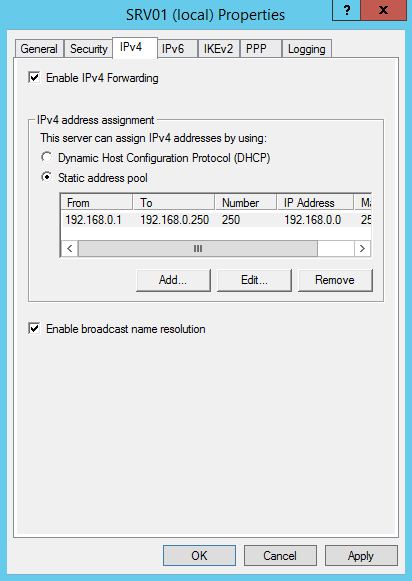
Osim toga, na kartici "Sigurnost" možete konfigurirati sigurnosne postavke - odabrati vrstu autentifikacije, postaviti unaprijed dijeljeni ključ za L2TP ili odabrati certifikat za SSTP.

I još nekoliko točaka bez kojih se VPN veza ne može održati.
Prvo morate odabrati korisnike koji imaju dopuštenje za povezivanje s ovim poslužiteljem. Za samostalni poslužitelj konfiguracija se vrši lokalno, u snap-inu za upravljanje računalom. Za pokretanje snap-ina morate pokrenuti naredbu compmgmt.msc, zatim idite na odjeljak "Lokalni korisnici i grupe". Zatim trebate odabrati korisnika, otvoriti njegova svojstva i na kartici "Biranje" označiti stavku "Dopusti pristup". Ako je računalo član domene Active Directory, tada se iste postavke mogu napraviti iz konzole “Active Directory korisnici i računala”.

I drugo, morate provjeriti jesu li potrebni portovi otvoreni na vatrozidu. Teoretski, pri dodavanju uloge, odgovarajuća pravila se automatski uključuju, ali neće škoditi ponovno provjeriti.

To je sve. Sada je VPN poslužitelj konfiguriran i možete se spojiti na njega.
Čitati, kako postaviti VPN poslužitelj na računalu, koristeći posebnu opremu ili standardne Windows metode. VPN (engleski: Virtual Private Network) – virtualna privatna mreža je skupni opći naziv za tehnologiju koja pruža mogućnost jedne ili više mrežnih veza (logičkih mreža) preko druge mreže (opcionalno Interneta).
Sadržaj:
VPN-ovi su vrlo korisni bez obzira gdje ih koristite: putujete li svijetom, radite u uredu ili ste povezani na javnu Wi-Fi pristupnu točku u kafiću u svom rodnom gradu. Ali ne morate koristiti plaćenu VPN uslugu – možete ugostiti vlastiti VPN poslužitelj kod kuće.
Prilično važan kriterij pri izradi VPN-a je brzina učitavanja vaše kućne internetske veze. Ako je propusnost vrlo niska, bolje je da koristite samo plaćenu VPN uslugu. Davatelji internetskih usluga obično nude mnogo manje propusnosti nego što je potrebno za stvaranje virtualne mreže. Međutim, ako je vaša internetska veza dovoljno sposobna, postavljanje VPN poslužitelja kod kuće moglo bi vam biti vrlo korisno.
Čemu služi VPN?
Kućni VPN pruža vam šifrirani tunel – vezu koja vam omogućuje korištenje otvorenih javnih Wi-Fi mreža za stvaranje veze sa željenom VPN mrežom. VPN možete koristiti s bilo kojeg uređaja na različitim operativnim sustavima: Android, iOS, ChromeOS, Windows, Linux ili macOS; Možete pristupiti raznim uslugama određene zemlje, čak i izvan njezinih granica. VPN će omogućiti siguran pristup vašoj kućnoj mreži s bilo kojeg mjesta. Možete čak dijeliti svoju mrežu sa svojom obitelji, prijateljima ili kolegama dopuštajući im da koriste poslužitelje smještene na vašoj kućnoj mreži. Na primjer, to će vam omogućiti razmjenu podataka, dijeljenje fotografija i video datoteka, dokumenata, projekata te biti u mogućnosti da stalno komunicirate i ostanete u kontaktu. Također možete igrati računalne igre dizajnirane za lokalnu mrežu, iako postoje lakši načini za postavljanje privremene mreže za igranje s prijateljima.
VPN je također koristan za povezivanje s raznim uslugama tijekom putovanja. Na primjer, možete koristiti Netflix ili druge usluge za strujanje videa dok putujete, koristiti bilo koju biblioteku ili katalog filmova i snimaka.
Metoda 1: Koristite usmjerivač s VPN mogućnostima

Umjesto da sami pokušavate postaviti VPN, možete odmah kupiti gotovo, unaprijed konfigurirano VPN rješenje. Vrhunski kućni usmjerivači (usmjerivači) često se prodaju s ugrađenim VPN poslužiteljima—samo potražite bežični usmjerivač koji ga uključuje. Često su to ruteri srednjeg i visokog cjenovnog razreda. Zatim možete koristiti web sučelje svog usmjerivača za aktivaciju i konfiguraciju VPN poslužitelja. Svakako provjerite i odaberite usmjerivač koji podržava vrstu VPN-a koju želite koristiti.
Metoda 2: Koristite usmjerivač koji podržava DD-WRT ili neki drugi firmware treće strane
Prilagođeni firmver usmjerivača u osnovi je novi operativni sustav koji možete koristiti na svom usmjerivaču kao zamjenu zališkog operativnog sustava usmjerivača koji već imate. DD-WRT je najpopularniji firmware, ali drugi operativni sustavi kao što je OpenWrt također dobro rade.
Ako imate usmjerivač koji podržava korištenje DD-WRT, OpenWrt ili bilo kojeg drugog operativnog sustava treće strane, možete ga pokrenuti s ovim firmwareom kako biste dobili više značajki. DD-WRT i drugi slični firmware uključuju ugrađenu podršku za VPN poslužitelj. Stoga možete ugostiti VPN poslužitelj čak i na onim usmjerivačima koji u početku dolaze bez softvera koji podržava stvaranje i upravljanje VPN poslužiteljem.
Obavezno odaberite usmjerivač koji ima ugrađenu podršku za operativne sustave trećih strana. Instalirajte prilagođeni firmware usmjerivača i omogućite VPN poslužitelj.
Metoda 3: Stvorite vlastiti namjenski VPN poslužitelj

Također možete jednostavno koristiti softver za postavljanje VPN poslužitelja na jednom od vaših računala.
Aplikacija Apple Server (kao i Windows) nudi ugrađeni način hostiranja VPN poslužitelja. Međutim, ovo nisu najmoćnije ili najsigurnije opcije. A možda su i prezahtjevni da bi postavili VPN poslužitelj i omogućili mu da ispravno radi.
Također možete instalirati VPN poslužitelj treće strane kao što je OpenVPN. VPN poslužitelji dostupni su za svaki operativni sustav, od Windowsa do Maca i Linuxa. Vi samo trebate proslijediti odgovarajuće priključke s vašeg usmjerivača na računalo na kojem je pokrenut poslužiteljski softver.
Također postoji mogućnost pretvaranja vlastitog namjenskog uređaja u VPN poslužitelj. Možete uzeti Raspberry Pi jednopločno računalo (raspberry) i instalirati OpenVPN poslužiteljski softver, pretvarajući ga u lagani VPN poslužitelj male snage. Možete čak instalirati drugi poslužiteljski softver na njega i koristiti ga kao višenamjenski poslužitelj.
Gdje još možete ugostiti vlastiti VPN poslužitelj?

Postoji još jedna opcija koja se nalazi između hostiranja VPN poslužitelja na vlastitom hardveru i plaćanja pružatelju VPN usluga da vam pruži VPN uslugu i aplikaciju prilagođenu korisniku.
Možete ugostiti vlastiti VPN poslužitelj na web hostingu. I zapravo, to će vam uštedjeti malu količinu novca nego da koristite namjenskog VPN pružatelja usluga. Davatelju hostinga ćete platiti hosting poslužitelja, a zatim instalirati VPN poslužitelj na mjesto koje vam oni pruže.
Ovisno o mogućnostima i cijeni paketa vašeg pružatelja usluga hostinga, ovo može biti brz način povezivanja na mjesto gdje dodate VPN poslužitelj i dobijete upravljačku ploču nad njim. Ili ćete možda morati početi ručno postavljati poslužitelj od samog početka.
Kada postavljate VPN kod kuće, vjerojatno ćete htjeti postaviti dinamički DNS na vašem usmjerivaču. Dinamički DNS uvijek prati promjene u vašoj IP adresi i povezuje je s trenutnom IP adresom vašeg računala. To će vam omogućiti jednostavan način da uvijek pristupite svom VPN-u, čak i ako se promijenila IP adresa vaše kućne internetske veze.
Međutim, vrlo je važno zapamtiti postavljanje sigurnog VPN poslužitelja. Trebate pouzdanu, sigurnu mrežu tako da se nitko ne može spojiti na nju bez odgovarajućeg dopuštenja. Ovo može biti opcija zaštite lozinkom (ali preporučljivo ju je redovito mijenjati). Ili je druga opcija, kao što predlaže OpenVPN, korištenje unaprijed postavljenog ključa, jedne od najjednostavnijih metoda snažne provjere autentičnosti.
Imajte na umu da ovdje nije zadatak objasniti sve temeljito i tehnički ispravno, zadatak je objasniti “na prste” tako da i korisnici početnici mogu razumjeti. Nadam se da je uspjelo. Ako imate pitanja, postavite ih u komentarima.
Suština rada VPN poslužitelja je sljedeća:. Na primjer, želite otići na web stranicu yandex.ru. Točnije, spojite se na poslužitelj s IP-om 77.88.21.11 (stanovnici istočnih regija Rusije mogu biti poslani na poslužitelj s drugim IP-om, ali to nije poanta). Kada radite bez VPN-a, vaše računalo šalje paket (moglo bi se reći zahtjev) direktno na poslužitelj s adresom 77.88.21.11 i od njega prima odgovor. Kada radite putem VPN-a, vaše računalo šalje paket VPN poslužitelju, VPN poslužitelj šalje točno isti paket na 77.88.21.11, 77.88.21.11 šalje odgovor VPN poslužitelju (jer je VPN poslužitelj izvorno poslao zahtjev), a VPN poslužitelj šalje ovaj paket vašem računalu.
Što imamo? Zahtjeve na adresu 77.88.21.11 ne šalje vaše računalo, već VPN; prema tome poslužitelj 77.88.21.11 bilježi IP adresu VPN poslužitelja, a ne vašeg računala.
Jedan od mogućih razloga za korištenje VPN-a je trebate sakriti svoju IP adresu.
Ostale upotrebe – treba promijeniti prometni pravac. Uzmimo primjer iz života. Autor ovog članka živi u gradu Orel (Središnja Rusija) i želi se spojiti na poslužitelj yunpan.360.cn koji se nalazi u Pekingu. Autor koristi (ili bolje rečeno, koristio u to vrijeme) usluge Beeline Internet providera. Kao što je pokazala naredba tracert yunpan.360.cn unesena u Windows naredbeni redak, odlazni internetski promet prema ovom kineskom poslužitelju ide preko Sjedinjenih Država. Trag ne pokazuje kako se promet vraća, ali sudeći po pingu, ide približno istom rutom. Ispod je snimak zaslona iz VisualRoute 2010.
Ovo usmjeravanje je zbog činjenice da Beeline nije platio glavnim pružateljima internetskih usluga za izravniji kanal prema Kini.
Kod ove rute dolazi do velikih gubitaka paketa, brzina je mala, a ping ogroman.
Što uraditi? Koristite VPN. Ovo je VPN poslužitelj do kojeg imamo izravnu rutu, a s koje postoji izravna ruta do yunpan.360.cn. Ja (autor članka) sam jako dugo tražio prihvatljivo rješenje i na kraju ga našao. Iznajmljen je virtualni poslužitelj (o čemu će se kasnije raspravljati) u Krasnoyarsku (odmah zamislite gdje se nalazi grad Krasnoyarsk) od davatelja usluga hostinga. Praćenje poslužitelja pokazalo je da promet ide preko Rusije, ping je bio 95 ms (imao sam mobilni LTE (4G) internet, na žičanom internetu ping bi bio 5-10 ms manji).
Ping– ovo je kašnjenje internetskog signala. Mjeri se kašnjenje za prolaz internetskog prometa u oba smjera (round trip). Nemoguće je mjeriti kašnjenje samo u jednom smjeru standardnim sredstvima, budući da vaše računalo šalje zahtjev pingiranom poslužitelju i bilježi vrijeme koje je potrebno da odgovor stigne.
U tragovima se također prikazuje ping do svake točke (do svake točke rute, koja se inače naziva hop-hop) za promet u oba smjera.
Često se događa da je ruta različita u različitim smjerovima.
Zatim je napravljeno praćenje od poslužitelja Krasnoyarsk do yunpan.360.cn. Ping je oko 150 ms. Praćenje je pokazalo da promet od poslužitelja Krasnoyarsk do kineskog ide kroz izravni peering (interakcija na internetu) između pružatelja Transtelecoma i China Telecoma.
Evo upravo ovog traga (napravljenog iz Linuxa):
tracepath yunpan.360.cn
1?: pmtu 1500
1: srx.optibit.ru 0,361 ms
1: srx.optibit.ru 0,381 ms
2: border-r4.g-service.ru 0,392ms
3: kyk02.transtelecom.net 0,855ms asymm 5
4: 10.25.27.5 112.987ms asymm 8
5: ChinaTelecom-gw.transtelecom.net 125,707ms asymm 7
6: 202.97.58.113 119.092ms asimm 7
7: 202.97.53.161 120.842ms asimm 8
8: nema odgovora
9: 220.181.70.138 122.342ms asimm 10
10: 223.202.72.53 116.530ms asimm 11
11: 223.202.73.86 134.029ms asymm 12
12: nema odgovora
Što vidimo? Poslužitelj Krasnoyarsk hostira optibit.ru (hosting je usluga za postavljanje i iznajmljivanje kapaciteta poslužitelja) i povezan je s internetskim provajderom “Igra-Service” (g-service.ru). Igra-Service pak šalje promet na yunpan.360.cn preko velikog ruskog pružatelja okosnice Transtelecom (za što mu plaća novac). TTK usmjerava promet putem svoje izravne veze s mrežom kineskog pružatelja okosnice China Telecoma, to nam govori hop domena ChinaTelecom-gw.transtelecom.net.
Prisjetimo se koji je bio naš problem. Naš promet prema tom kineskom serveru je išao preko USA, brzina je bila mala. Što sam učinio? Instalirao sam VPN na ovaj server u Krasnojarsku. I konfigurirao svoje računalo da radi preko ovog VPN poslužitelja. Što se dogodilo? Sada promet prema yunpan.360.cn nije išao starom rutom Orel-Moskva-SAD-Kina, već ovako:
prvo na VPN poslužitelj – Orel-Krasnoyarsk,
zatim s VPN poslužitelja u Peking - Krasnojarsk-Peking.
Jeste li shvatili poantu? Promijenili smo rutu. Što je dalo? Brzina odlazne veze od mene do yunpan.360.cn se povećala. Ping je smanjen. Rezultat je postignut.
Kako odrediti svoju rutu? Za početnike, najlakši način za to je korištenje programa VisualRoute koji se može naći na internetu u licenciranom i hakiranom obliku.
Morate pokrenuti ovaj program i postaviti sljedeće postavke:

Ispast će ovako:
Pomoću ove tablice vidjet ćete kroz koje zemlje promet prolazi. Još jednom vam skrećem pozornost na činjenicu da praćenje prikazuje rutu samo odlaznog prometa (odnosno prometa od vašeg računala do poslužitelja). Rutu u suprotnom smjeru može prikazati samo trag napravljen od poslužitelja do vašeg računala. VisualRoute ima malu grešku: često se pokazuje Australija(?) kao država kada ne može odrediti pravi geopozicija čvora.
VPN– Virtualna privatna mreža – virtualna privatna mreža je, moglo bi se reći, vlastita mreža na vrhu interneta, sav promet unutar koje je kriptiran. Ovu tehnologiju možete detaljno proučiti. Da to vrlo jednostavno objasnimo, onda:
- vaše računalo i VPN poslužitelj povezuju se putem interneta
- sav promet između vas i VPN poslužitelja je šifriran
- VPN poslužitelj ga šalje na odredište
- vaš IP je skriven i umjesto njega je vidljiva IP adresa VPN poslužitelja
Preporučljivo je koristiti VPN kada radite putem besplatnog (ili jednostavno tuđeg) WiFi-a, jer je moguće presresti sav promet koji prolazi kroz WiFi usmjerivač. A kada koristite VPN, sav će promet biti kriptiran. Štoviše, ako idete na yandex.ru, vk.com i google.ru bez VPN-a, veze s yandex.ru, vk.com i google.ru bit će zabilježene na razini usmjerivača i vašeg internetskog davatelja usluga. Kada koristite VPN, sve veze idu na adresu VPN poslužitelja.
Dostupne su mnoge plaćene VPN usluge. Njihove prednosti uključuju samo jednostavnost korištenja. Nedostaci uključuju visoku cijenu i nedostatak 100% povjerljivosti (možete puno toga napisati, ali ne može se jamčiti što se zapravo događa na VPN poslužitelju, hoće li se promet presresti). Nemogućnost promjene IP adrese u nekoliko klikova također treba smatrati nedostatkom plaćenih usluga.
Usporedimo cijenu našeg samostalno konfiguriranog rješenja i VPN usluga koje se plaćaju. Potonji košta oko 300 rubalja. na mjesec. Naše će rješenje koštati 0,007 USD po satu. Ako trenutno ne koristimo VPN, ne plaćamo. Ako se koristi 2 sata svaki dan tijekom 30 dana, ovo će nas zadovoljstvo koštati 30-50 rubalja.
Učinit ćemo sljedeće:
- Iznajmljujemo server za VPN.
- Postavimo VPN na njemu.
- Koristit ćemo ih i plaćati samo za svaki sat stvarnog korištenja VPN-a.
Korak 1. Najam servera.
Ne, nećemo iznajmiti potpuni server. Iznajmljujemo virtualni poslužitelj – VPS(virtualni privatni poslužitelj). U mnogim slučajevima hosting web stranica na internetu ili u druge svrhe (uključujući organiziranje VPN-a) ne zahtijeva velike kapacitete poslužitelja, ali morate prilagoditi operativni sustav poslužitelja. Nekoliko operativnih sustava ne može istovremeno raditi na jednom računalu (uključujući i server, jer je to isto računalo, samo obično jače). Što da napravim? Virtualni strojevi dolaze u pomoć. Ova tehnologija vam omogućuje pokretanje operativnog sustava unutar operativnog sustava, što se naziva virtualizacija. U slučaju poslužitelja nastaju i analozi virtualnih strojeva - virtualni poslužitelji.
Postoji nekoliko uobičajenih tehnologija virtualizacije. Najčešći su OpenVZ, KVM, Xen. Grubo govoreći, Xen i KVM stvaraju vlastitu “imitaciju hardvera”, vlastiti OS itd. za svaki virtualni stroj. U slučaju OpenVZ-a koristi se zajednička jezgra OS-a, zbog čega neke funkcije (na primjer, mijenjanje jezgre OS-a) postaju nedostupne ili se mogu omogućiti ili onemogućiti samo za sve VPS-ove odjednom. VPS na Xen i KVM u pravilu su stabilniji u radu, ali razlika je značajna samo za velike projekte za koje je kritična tolerancija na pogreške poslužitelja.
VPS na OpenVZ-u uvijek je jeftiniji, jer jedan virtualni poslužitelj zahtijeva manje resursa. Zbog niže cijene pozornost ćemo usmjeriti na VPS temeljen na OpenVZ-u.
Pažnja! Neke hosting tvrtke (tvrtke koje pružaju usluge iznajmljivanja poslužitelja) namjerno blokiraju rad VPN-a na poslužiteljima baziranim na OpenVZ! Stoga prije najma takvog poslužitelja trebate provjeriti sa službom za podršku (uz dobar hosting trebali bi odgovoriti u roku od 15 minuta, maksimalno sat vremena) hoće li VPN raditi.
Za rad na osobnom VPN poslužitelju dovoljna je minimalna konfiguracija - 256 MB RAM-a i procesor od 0,5-1 GHz. Međutim, ne pružaju svi pružatelji usluga hostinga VPS s 256 MB RAM-a: mnogi imaju minimalnu tarifu od 512 MB RAM-a. Takav VPS će nam biti više nego dovoljan.
Koji drugi kriteriji za odabir VPS-a postoje? Kao što već razumijete, internetski će promet stalno "šetati" od vas do VPS-a i natrag. Stoga glavni kanali moraju imati dovoljan kapacitet u oba smjera. Drugim riječima, brzina internetske veze između vašeg računala i VPS-a mora biti dovoljna za obavljanje zadataka koji su vam potrebni. Za svakodnevni ugodan rad dovoljno je 15 Mbit/s, a ako ćete torrente preuzimati putem VPN-a, onda će vam možda trebati svih 100 Mbit/s. Ali! Ako ste vi i VPS na mrežama različitih pružatelja internetskih usluga (osobito u različitim gradovima), malo je vjerojatno da će se okosnice mreže "protegnuti" više od 70 Mbit/s unutar Rusije (ili vaše zemlje) i više od 50 Mbit/s s poslužiteljima u Europi.
Većina usluga hostinga zahtijeva mjesečna plaćanja. Odmah je vrijedno napomenuti da je raspon cijena vrlo velik s približno istom kvalitetom. Koristit ćemo usluge po satnici: 0,007 USD po satu rada našeg poslužitelja. Dakle, ako koristimo VPN 2 sata svaki dan, platit ćemo oko 30 rubalja mjesečno. Slažete se, ovo nije 350 rubalja mjesečno za plaćenu VPN uslugu!
Prije svega, morate otići na web stranicu i registrirati se:



Zatim će se otvoriti stranica na kojoj morate unijeti podatke o svojoj bankovnoj kartici. Bez toga sustav neće raditi i neće vam dopustiti da iskoristite bonus od 10 dolara (više o tome kasnije). Možete navesti bilo koji podatak, sustav će "pojesti" lažne podatke.

U tom slučaju na vašoj kartici može biti blokiran iznos od nekoliko rubalja, koji će vam biti vraćen. Naknade s vaše kartice temeljit će se samo na činjenici korištenja poslužitelja.
Što učiniti ako nemate bankovnu karticu? Nabavite si jednu, automatski vam daje virtualnu karticu, čiji je saldo jednak saldu vašeg novčanika. Možete nadopuniti svoj novčanik gotovo bilo gdje, vidite.

Međutim, ako unesete podatke o svojoj Qiwi kartici u DigitalOcean, sustav će ih izbaciti, navodeći činjenicu da DigitalOcean ne radi s prepaid i virtualnim karticama. U tom slučaju morate nadopuniti svoj saldo za 5 USD putem PayPala plaćanjem Qiwi karticom.

Nakon svega ovoga, na istoj stranici u svom DigitalOcean osobnom računu unesite promo kod KAPLJICA10, koji nam pripisuje 10 dolara koje možemo u potpunosti iskoristiti na serverima bez straha od dodatnih troškova s naše kartice.

Spreman! Sada prijeđimo na stvaranje VPS-a. Pogledajte video tutorial:
Prilikom izrade poslužitelja odaberite Ubuntu OS verziju 14.04, a ne bilo koju noviju, uklj. ne birajte 16.04.
|
Lokacija poslužitelja |
Domena za ping |
|
|
Frankfurt, Njemačka |
http://speedtest-fra1.digitalocean.com/ |
speedtest-fra1.digitalocean.com |
|
Amsterdam 1, Nizozemska |
http://speedtest-ams1.digitalocean.com/ |
speedtest-ams1.digitalocean.com |
|
Amsterdam-2 |
http://speedtest-ams2.digitalocean.com/ |
speedtest-ams2.digitalocean.com |
|
New York-1, SAD |
http://speedtest-ny1.digitalocean.com/ |
speedtest-ny1.digitalocean.com |
|
New York-2 |
http://speedtest-ny2.digitalocean.com/ |
speedtest-ny2.digitalocean.com |
|
New York-3 |
http://speedtest-ny3.digitalocean.com/ |
speedtest-ny3.digitalocean.com |
|
San Francisco, SAD |
http://speedtest-sfo1.digitalocean.com/ |
speedtest-sfo1.digitalocean.com |
|
London, Velika Britanija |
http://speedtest-lon1.digitalocean.com/ |
speedtest-lon1.digitalocean.com |
|
Singapur |
http://speedtest-sgp1.digitalocean.com/ |
Speedtest-sgp1.digitalocean.com |
Bilješka. Za većinu stanovnika Rusije i zemalja ZND-a, Amsterdam ili Frankfurt bit će prikladni (ping do Frankfurta u većini će slučajeva biti nešto manji nego do Amsterdama). Preporučam da stanovnici ruskog Dalekog istoka testiraju Singapur i usporede performanse s europskim poslužiteljima.
Lokacija poslužitelja u inozemstvu omogućit će vam korištenje VPN-a za zaobilaženje vladinih zabrana posjećivanja određenih stranica (ako je to važno za vas).
DigitalOcean u cijenu uključuje 1 terabajt (1024 GB) prometa (vidi). Za većinu ljudi ovo će biti dovoljno. Ostali pružatelji usluga hostinga imaju formalno neograničen promet, ali im on postaje neisplativ kada se dosegne prag od 1-2 TB/mjesečno.
To je to, naručili smo VPS. Čestitamo. Sada je vrijeme da prijeđemo na njegovo postavljanje.
Korak 2. Postavljanje VPN-a.
Nemojte se prestrašiti, postupak postavljanja vlastitog VPN-a jednostavan je kao dva-dva!
U gornjem video vodiču, povezali smo se s našim poslužiteljem koristeći Putty. Sad nastavimo.
Kopirajte i zalijepite (desnim klikom miša, kao što smo radili u video tutorijalu) naredbu:
Sada kopirajte i zalijepite sljedeće u prozor za uređivanje datoteke koji se otvara:
Pritisnite Ctrl+O, zatim Enter.
Pritisnite Ctrl+X.
Kopirajte i zalijepite naredbu:
Unesite 1 i pritisnite Enter. Čekamo. U skladu sa zahtjevima sustava unesite željenu prijavu i pritisnite Enter. Isto s lozinkom. Za pitanja “[Y]/[N]”, unesite Y i pritisnite Enter. Nakon dovršetka postavljanja prikazat će se naša prijava i lozinka te IP adresa poslužitelja.
Spreman! VPN je konfiguriran!
Sada otvorite Windows centar za mrežu i dijeljenje:
Odaberite postavke za novu vezu:

Odaberite "Poveži se s radnim mjestom":



Čekamo malo. Sada radimo preko VPN-a! Kako biste se u to uvjerili, idite na i provjerite odgovara li naša IP adresa koja nam je prikazana na IP adresu našeg VPS-a.

Sada pažnja! Putem našeg DigitalOcean osobnog računa možemo isključiti naš VPS (kapljica u terminologiji DigitalOcean), međutim, čak i za poslužitelj u isključenom stanju, sredstva se otpisuju po standardnoj stopi. Napravit ćemo sigurnosnu kopiju našeg poslužitelja, izbrisati ga, a kada ponovno budemo trebali VPN, vratit ćemo ga iz sigurnosne kopije!
Prijeđimo na upravljanje serverom (upravljačka ploča DigitalOcean nalazi se na cloud.digitalocean.com, u nju možete ući preko gumba Prijava na glavnoj stranici digitalocean.com u gornjem desnom kutu).

Moramo napraviti sigurnosnu kopiju (snimak) našeg VPS-a. Ali da biste to učinili, prvo ga morate isključiti.

Čekamo otprilike minutu dok se server ne ugasi. Zatim idite na odjeljak Snimke, unesite prilagođeni naziv za snimku i izradite je:

Za svaki gigabajt “težine” našeg VPS-a, prilikom izrade snapshota naplaćuje se 2 centa. Stvaranje sigurnosne kopije (snimke) trajat će nekoliko minuta.
Sada brišemo poslužitelj:

Svi! Više nam se neće oduzimati novac ni za što.
Što učiniti kada ponovno trebate VPN
Moramo stvoriti novi VPS iz sigurnosne kopije koju smo prije napravili.
Kliknite "stvori kapljicu":
Sada, kao i prije, unesite bilo koji naziv poslužitelja latiničnim slovima bez razmaka, odaberite prvu minimalnu tarifu, regija mora biti ista, isti kao onaj u kojem smo prethodno imali server.
Odmah ispod kliknite na naziv fotografije koju smo snimili (bila je siva, ali bi trebala postati plava):

...i kliknite veliki zeleni gumb "Stvori kapljicu".
Čekamo oko minutu.
Pogledajmo odgovara li IP adresa našeg poslužitelja prethodnoj. Ako da, tada u sustavu Windows jednostavno nastavljamo prethodno stvorenu vezu:

Ako nije, desnom tipkom miša kliknite naziv naše veze i promijenite IP adresu u novu:

Unesite novi IP i kliknite "OK":

Pažnja! Sada, da bismo isključili VPN, ne trebamo napraviti sigurnosnu kopiju, samo odmah izbrišemo poslužitelj, a sljedeći put ćemo vratiti sve sa stare snimke. Prije brisanja nije potrebno ugasiti poslužitelj. Za svaki slučaj, ovo je postupak na snimkama zaslona:


Uklonili smo VPS dok nismo koristili VPN. Vratimo ga sada iz stare snimke:

Ponovno provjeravamo je li stari IP još uvijek tu i nastavljamo s radom.
Na istom poslužitelju (ili drugom) možete podići svoj osobni proxy, na primjer, na 3proxy softversku bazu, ali to nije tema ovog članka.
Pronašli ste grešku pri upisu? Pritisnite Ctrl + Enter
Plaćeni VPN poslužitelji imaju bolju stabilnost i pružaju pristup mreži većim brzinama od većine besplatnih. Ali čak i među besplatnima možete pronaći pristojan besplatni VPN poslužitelj za Windows. Neki od trenutno najboljih besplatnih VPN poslužitelja:
- CyberGhost
- (besplatno samo 7 dana)
- Sakrij me (2 GB mjesečno dostupno besplatno)
Nadamo se da vam je naš popis besplatnih VPN poslužitelja pomogao. Koje VPN poslužitelje koristite? Podijelite u komentarima.
Postavljanje VPN-a na Windowsima nije teško i ne zahtijeva nikakve posebne vještine, ali da bi VPN ispravno radio, morate se strogo pridržavati uputa. Za postavljanje VPN poslužitelja na Windowsima koristit ćemo besplatni HotFreeVPN poslužitelj i standardne alate operativnog sustava za povezivanje s njim.
Za postavljanje nove VPN veze:
Nakon što kliknete OK, vaše će se računalo spojiti na konfiguriranu VPN vezu. Na isti način možete se povezati s drugim poslužiteljima. Da biste vidjeli jeste li spojeni na VPN, kliknite na ikonu veze u traci.

Postavljanje VPN veze na Windowsima je skoro završeno, preostaje samo pristati na uvjete korištenja poslužitelja. Da biste to učinili, otvorite bilo koji preglednik. Bez obzira na to koja je stranica postavljena kao vaša početna, stranica s gumbom će se učitati kako biste potvrdili da prihvaćate uvjete korištenja poslužitelja. Pritisnite SLAŽEM SE.


Nakon što kliknete ovaj gumb, postavljanje VPN-a na Windows 10 je dovršeno. Moći ćete koristiti internet u preglednicima i programima kao i obično. Postavljanje VPN-a na Windows 7 nije ništa drugačije. Nakon što koristite VPN poslužitelj, trebate prekinuti vezu s njim. Da biste to učinili, kliknite na ikonu mrežne veze u traci, odaberite svoju VPN vezu i kliknite na gumb "Prekini vezu".
Postavljanje VPN poslužitelja na mrežu poduzeća složeniji je zadatak od postavljanja osnovnih usluga - NAT, DHCP i poslužitelja datoteka. Prije nego što se bacite na posao, potrebno je jasno razumjeti strukturu buduće mreže i zadatke koje je potrebno riješiti uz njegovu pomoć. U ovom ćemo se članku dotaknuti glavnih pitanja čije biste odgovore trebali znati prije nego što pristupite poslužitelju. Ovaj pristup će vam omogućiti da izbjegnete mnoge tipične probleme i nepromišljeno kopiranje postavki iz primjera, a također će vam omogućiti da ispravno konfigurirate VPN posebno za svoje zadatke i potrebe.
Što je VPN?
VPN ( Virtualna privatna mreža) - virtualna privatna mreža, ova kratica skriva skupinu tehnologija i protokola koji vam omogućuju organiziranje logičke (virtualne) mreže povrh obične mreže. Široko se koristi za razlikovanje pristupa i poboljšanje sigurnosti korporativnih mreža, organiziranje sigurnog pristupa korporativnim mrežnim resursima izvana (putem Interneta) i, u novije vrijeme, od gradskih pružatelja mrežnih usluga za organiziranje pristupa Internetu.
Koje vrste VPN-a postoje?
Ovisno o korištenom protokolu, VPN-ovi se dijele na:
- PPTP(Point-to-point tunneling protocol) - protokol tunela od točke do točke omogućuje organiziranje sigurne veze stvaranjem posebnog tunela preko obične mreže. Danas je to najmanje siguran od svih protokola i ne preporučuje se za korištenje u vanjskim mrežama za rad s informacijama kojima je pristup neovlaštenim osobama nepoželjan. Za organizaciju veze koriste se dvije mrežne sesije: PPP sesija se uspostavlja korištenjem GRE protokola za prijenos podataka, a veza se uspostavlja na TCP portu 1723 za inicijalizaciju i upravljanje vezom. S tim u vezi, često se pojavljuju poteškoće pri uspostavljanju takve veze u nekim mrežama, na primjer, hotelskih ili mobilnih operatera.
- L2TP (Layer 2 Tunneling Protocol) je Layer 2 tunneling protokol, napredniji protokol temeljen na PPTP i L2F (Cisco Layer 2 Handover Protocol). Njegove prednosti uključuju mnogo veću sigurnost zahvaljujući enkripciji korištenjem IPSec protokola i kombiniranju podatkovnog kanala i kontrolnog kanala u jednu UDP sesiju.
- SSTP (Protokol sigurnog tuneliranja utičnica)-- sigurni protokol za tuneliranje utičnica temeljen na SSL-u i omogućuje vam stvaranje sigurnih VPN veza putem HTTPS-a. Za rad je potreban otvoreni port 443, što vam omogućuje uspostavljanje veza s bilo kojeg mjesta, čak i iza proxy lanca.
Za što se obično koristi VPN?
Pogledajmo nekoliko najčešće korištenih VPN aplikacija:
- Pristup Internetu. Najčešće ga koriste davatelji velegradskih mreža, ali to je također vrlo česta metoda u poslovnim mrežama. Glavna prednost je viša razina sigurnosti budući da se pristup lokalnoj mreži i internetu odvija preko dvije različite mreže, što omogućuje postavljanje različitih razina sigurnosti za njih. Klasičnim rješenjem - distribucijom interneta u korporativnu mrežu - praktički je nemoguće održavati različite razine sigurnosti lokalnog i internetskog prometa.
- Pristup korporativnoj mreži izvana, Također je moguće kombinirati mreže poslovnica u jednu mrežu. To je zapravo ono za što su VPN-ovi dizajnirani; omogućuje vam organiziranje sigurnog rada u jednoj korporativnoj mreži za klijente koji se nalaze izvan poduzeća. Široko se koristi za ujedinjavanje geografski raspršenih odjela, pružanje mrežnog pristupa zaposlenicima na poslovnom putu ili odmoru i omogućavanje rada od kuće.
- Konsolidacija segmenata korporativne mreže.Često se mreža poduzeća sastoji od nekoliko segmenata s različitim razinama sigurnosti i povjerenja. U ovom slučaju, VPN se može koristiti za komunikaciju između segmenata; ovo je mnogo sigurnije rješenje od jednostavnog povezivanja mreža. Na primjer, na ovaj način možete organizirati pristup skladišne mreže pojedinim resursima mreže prodajnog odjela. Budući da se radi o zasebnoj logičkoj mreži, za nju se mogu postaviti svi potrebni sigurnosni zahtjevi bez utjecaja na rad pojedinačnih mreža.
Postavljanje VPN veze.
Klijenti VPN poslužitelja će najvjerojatnije biti radne stanice s operativnim sustavom Windows, dok poslužitelj može raditi pod Windowsima, Linuxom ili BSD-om, pa ćemo postavke povezivanja razmotriti na primjeru Windows 7. Nećemo se zadržavati na osnovnim postavkama, one su jednostavan i razumljiv.. Zadržimo se na jednoj suptilnoj točki.
Prilikom spajanja obične VPN veze, zadani pristupnik bit će naveden za VPN mrežu, odnosno, Internet na klijentskom računalu će nestati ili će se koristiti putem veze na udaljenoj mreži. Jasno je da je to u najmanju ruku nezgodno, au nekim slučajevima može dovesti do dvostrukog plaćanja prometa (jednom na udaljenoj mreži, drugi put na mreži provajdera). Da biste isključili ovu točku na knjižnoj oznaci Neto u svojstvima protokola TCP/IPv4 pritisni gumb Dodatno i u prozoru koji se otvori poništite okvir Koristite zadani pristupnik na udaljenoj mreži.
Ne bismo se tako detaljno bavili ovom temom da nije masovne pojave problema i nedostatka osnovnih znanja o razlozima ovakvog ponašanja VPN veza među mnogim administratorima sustava.
U našem članku ćemo pogledati još jedan gorući problem - ispravnu konfiguraciju usmjeravanja za VPN klijente, što je osnova za kompetentnu izgradnju VPN mreža na razini poduzeća.



